Инструмент Конический  позволяет рисовать кривые второго порядка (конические сечения), управляемые конечными точками и значением Ро. В зависимости от значения Ро кривая может иметь эллиптическую, параболическую или гиперболическую форму.
позволяет рисовать кривые второго порядка (конические сечения), управляемые конечными точками и значением Ро. В зависимости от значения Ро кривая может иметь эллиптическую, параболическую или гиперболическую форму.
Предыдущие версии программного обеспечения SolidWorks позволяли рисовать эллипсы и параболы. Однако для этого нельзя было использовать их конечные точки, что затрудняло их создание касательно к существующей геометрии.
Чтобы создать кривые второго порядка, выполните следующие действия.
- Откройте файл каталог_установки\samples\whatsnew\sketching\conic.sldprt.
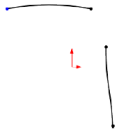
Модель содержит эскиз дуги и сплайна.
-
Нажмите кнопку Конический
 (панель инструментов "Эскиз") или выберите .
(панель инструментов "Эскиз") или выберите .
Указатель примет следующий вид:  .
.
- В графической области щелкните первую конечную точку кривой второго порядка, как показано на рисунке.
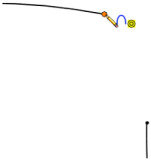
- Переместите указатель вправо, чтобы он касался дуги.
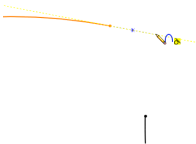
Поскольку конечная точка присоединена к существующему эскизу дуги, отобразится желтая линия формирования, которая будет касательной к эскизу.
- Выберите вторую конечную точку, как показано на рисунке.
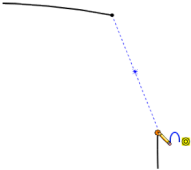
- Перетащите указатель вверх.

Отобразится желтая линия формирования, которая будет касательной к эскизу сплайна.
- Перетащите указатель из точки пересечения двух желтых линий.
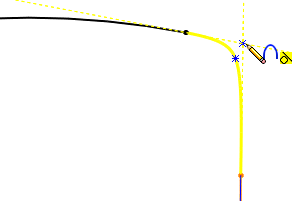
Можно выполнить привязку к точке пересечения двух линий формирования, чтобы задать верхнюю вершину кривой второго порядка.
- Щелкните точку пересечения двух линий формирования, чтобы задать верхнюю вершину кривой второго порядка.
Выбор точки пересечения обеих линий гарантирует, что кривая второго порядка будет касательной в обеих конечных точках.
- Перетаскивайте указатель влево, пока значение Ро не станет равным 0,75.
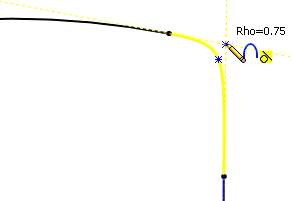
При перетаскивании указателя изменяется значение Ро кривой второго порядка.
- Щелкните, чтобы задать значение Ро равным 0,75.
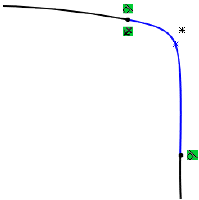
Для оси и верхней вершины кривой отображаются справочные точки. Между кривой и исходными эскизами создаются взаимосвязи "касательность".